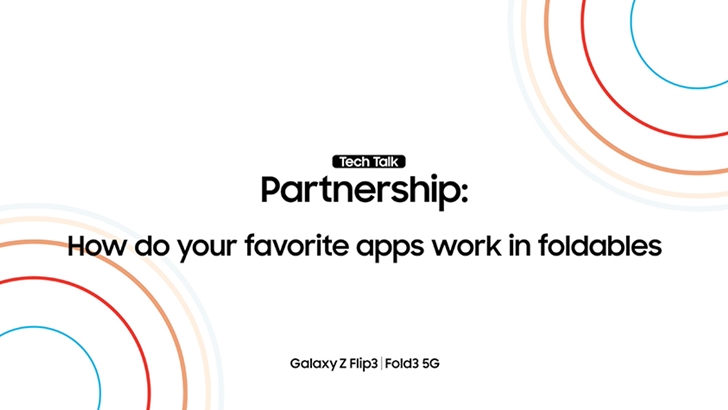One UI 3.1.1, 차세대 폴더블 경험을 선사하다
2021/08/31
삼성전자는 최신 폴더블 스마트폰인 ‘갤럭시 Z 폴드3’와 ‘갤럭시 Z 플립3’에 One UI 3.1.1을 적용했다. One UI 3.1.1은 폴더블폰을 위한 직관적인 사용자 인터페이스(UI)로, 사용자가 폴더블폰 특유의 대화면과 폼팩터를 더욱 유용하게 활용할 수 있도록 해준다.
One UI 3.1.1은 갤럭시 Z 폴드3·플립3 5G 외에 갤럭시 Z 폴드2 5G, 갤럭시 Z 플립 5G, 갤럭시 Z 플립, 그리고 2019년 출시된 갤럭시 폴드에서도 9월 초 업데이트와 함께 사용할 수 있게 될 예정이다.
폴더블폰 사용자들에게 새로운 경험을 선사해 줄 One UI 3.1.1의 기능을 살펴봤다.
드래그 앤 스플릿(Drag & Split)
온라인으로 쇼핑할 때 사이트별로 가격을 비교해보고 싶다면? 드래그 앤 스플릿(Drag & Split) 기능을 사용하면, 여러 개 창을 오가며 가격을 비교하는 번거로움을 줄일 수 있다. 비교하고 싶은 사이트의 링크를 현재 화면 가장자리로 드래그한 뒤, 새 창에서 열어 동시에 볼 수 있기 때문이다.
드래그 앤 스플릿 기능은 삼성 인터넷, 삼성 노트, 내 파일, 메시지, MS 오피스, 원노트(OneNote), 원드라이브(OneDrive) 등 사용자가 자주 사용하는 앱에서 쓸 수 있다.


멀티 액티브 윈도우(Multi-Active Window), 내추럴 윈도우 스위칭(Natural Window Switching)
멀티 액티브 윈도우 기능을 이용하면 최대 세 개의 앱을 동시에 사용할 수 있으며, 화면 배열도 사용자가 원하는 레이아웃으로 할 수 있다.
레이아웃을 변경하고 싶을 땐 ‘내추럴 윈도우 스위칭(Natural Window Switching)’ 기능을 이용하면, 부드럽고 직관적인 방식으로 화면을 전환할 수 있다. One UI 3.1.1에서는 상단 막대를 누르면 이동시키고자 하는 창이 열려서, 앱을 원하는 위치로 더 쉽게 옮길 수 있다.


앱 자동 회전(Rotate All Apps)
자주 사용하는 앱이 세로 모드에서만 작동한다는 사실이 답답하고 불편하게 느껴진다면? One UI 3.1.1의 ‘앱 자동 회전(Rotate All Apps)’ 기능을 사용하면, 세로 모드뿐만 아니라, 가로 모드에서도 다양한 앱을 즐길 수 있다.
이 기능은 사용하고자 하는 앱을 세로·가로 비율에 맞게 적절한 인터페이스로 부드럽게 전환해준다. ‘실험실(Labs)’ 설정에서 이 기능을 활성화하면, 세로로 고정된 앱일지라도 90도 회전해 가로로 즐길 수 있게 만들어준다.


앱 화면 비율 직접 설정
스마트폰에서 지인의 SNS 게시물을 볼 때, 양쪽에 검은색 여백이 나타나 불편했던 경험이 있을 것이다. One UI 3.1.1의 ‘앱 화면 비율 직접 설정’ 기능을 활용하면, 앱 크기를 원하는 대로 바꿔 디스플레이에 꽉 찬 화면으로 사진·동영상에 몰입할 수 있다.
삼성전자 최신 폴더블폰의 인피니티 플렉스 디스플레이(Infinity Flex Display) 장점을 최대한으로 즐기고 싶다면, ‘실험실(Labs)’ 설정에서 이 기능을 활성화시킬 수 있다.

앱 화면 나눠서 보기(App Split View)
더 많은 정보를 한눈에 보고 싶을 때는 ‘앱 화면 나눠서 보기(App Split View)’ 기능을 사용하면 좋다. 예를 들어 SNS 메시지의 경우 화면 왼쪽에서는 메시지 목록을, 오른쪽에서는 선택한 대화를 볼 수 있어 편리하다. 대화 창 상단의 버튼을 클릭해 전체 화면으로 확장할 수도 있다.
앱 화면 나눠서 보기 기능이 기본적으로 지원되지 않는 앱들의 경우, ‘실험실(Labs)’에서 이 기능을 활성화하면 동일한 효과를 누릴 수 있다. 쇼핑 앱의 경우 이 기능을 활성화하면 왼쪽에서는 제품 목록을, 오른쪽에서는 제품 세부정보를 확인할 수 있다.
플렉스 모드 패널(Flex Mode Panel)
삼성전자 폴더블폰의 대표적인 기능 중 하나인 ‘플렉스 모드(Flex mode)’가 One UI 3.1.1 업데이트로 더욱 강력해졌다. 이제는 플렉스 모드를 지원하지 않는 앱들도 ‘실험실(Labs)’ 설정에서 ‘플렉스 모드 패널’을 활성화하면, 손쉽게 플렉스 모드로 활용할 수 있다. 이제 새로운 플렉스 모드 패널로 가장 좋아하는 TV 프로그램이나 영상 콘텐츠를 손쉽게 제어하며 감상할 수 있다.


즐겨찾는 앱 고정하기(Pin Your Favorite Apps With Taskbar)
스마트폰을 사용할 때 클릭과 탭 횟수가 적을수록 더 쉽고 빠른 작업이 가능하다는 건 당연한 사실이다. One UI 3.1.1에서는 사용자가 즐겨찾는 앱을 실행하기 위해 홈 화면으로 돌아가거나 하단 탭에서 최근에 사용한 앱을 확인하지 않고도, 작업표시줄(Taskbar)에서 고정된 앱들을 손쉽게 선택할 수 있다.


커버 화면 미러링(Cover Screen Mirroring)
One UI 3.1.1 업데이트로 커버 디스플레이와 메인 디스플레이 사이 전환이 더욱 매끄럽고 직관적으로 바뀌었다. ‘커버 화면 미러링’ 기능을 사용하면, 커버 디스플레이의 홈 화면 설정과 레이아웃이 모두 메인 디스플레이에 그대로 반영된다.